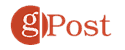Produkter som Google Wifi ersätta traditionella hem routernätverk, vilket ofta resulterar i döda zoner. Detta kallas ett nätverk. Och dessa produkter har utformats för att öka noggrannheten och utbudet av Wi-Fi i hemmiljön. Enkel implementering och installation, Google Wifi är en av de mest populära nätverkslösningarna på nätet och lanserades i slutet av 2016.
Vad är ett Mesh-nätverk?
Ett traditionellt hemnätverk innehåller en router som är ansluten eller en del av, ett modem. I stora hus och med mer än en våning används Wi-Fi-förlängningsområdet för att sända routerns signal igen, vanligtvis genom att skapa ett separat nätverk. Beroende på antalet förlängare blir den här typen av system snabbt ineffektiv eftersom du måste växla enheter manuellt mellan nätverk när du flyttar. Dessutom skär de flesta extender-förlängningar din bandbredd i halva eftersom trådlöst är halv duplex, vilket innebär att anslutna enheter inte kan skicka och ta emot information samtidigt, vilket gör att sakta ner.
Mesh-nätverk som Google Wifi ersätt det befintliga Wi-Fi-nätverket. En enhet, kallad en nod, är ansluten till ditt nuvarande modem när du placerar andra noder runt ditt hem. Till skillnad från inställningarna för router och extender finns det bara ett nätverk i det här scenariot. Och eftersom Wi-Fi sänder från varje nod (även kallad en Wifi-punkt), och inte bara en router, kan du enkelt utöka räckvidden genom att lägga till fler enheter när som helst.
När du flyttar runt i huset med din enhet är du alltid ansluten till närmaste nod automatiskt, vilket garanterar en konsekvent och snabb signal.
Google Wifi
En mesh-startpaket levereras vanligtvis med två eller tre noder med endast en ansluten till ditt modem som kräver en Ethernet-kabel. Funktionen bryts trådlöst på ditt nätverk. Google Wifi, som finns i 3-paket eller 1-paket, ger 1 500 kvadratmeter täckning per nod. De flesta husägare vill börja med paket 3 och sedan måste avgöra om det är bäst att lägga till fler noder. Mitt hus är cirka 2200 kvadratmeter på tre våningar. För detta krävs en 3-pack. Kom ihåg hur Wi-Fi-signalresor påverkas av material hemma, så även ett hus i samma storlek kan kräva fler eller färre noder.
Installation
Det tar bara några minuter att installera ditt Google Wifi-nätverk, beroende på antalet noder som behövs för att installera. Google Wifi levereras med Wifi-poäng, Ethernet-kablar för primära Wifi-punkter och strömadaptrar för varje Wifi-punkt. Varje enhet har två Gigabit Ethernet-portar.
Andra krav inkluderar användarnamn och lösenord för Google-konto, bredbandsanslutning och ett kompatibelt modem.
Så här installerar du Google Wifi:
- Ladda ner Google Wifi-appen på din mobila enhet. Den begärda applikationen är tillgänglig på Internet Applikationsbutik och Google Play.
- Anslut den den viktigaste Wifi-punkten till ditt nuvarande modem med Ethernet och den medföljande strömkabeln. I Google Wifi 3-paket spelar det ingen roll vilken nod du väljer först, eftersom det är lika. Helst bör du placera knuten på en hylla eller TV-stativ i ögonhöjd.
- Anslut Ethernet-kabeln som medföljer till WAN-porten på din Google Wifi-punkt. Anslut sedan den andra änden till ditt modem.
- Anslut din Google Wifi-punkt till vägguttaget. Ljuset blinkar långsamt blått för att indikera att det är på och klart för inställning.
- Öppna applikationen, granska användarvillkoren och sekretesspolicyn. Avmarkera rutan om du vill välja att dela anonym användningsstatistik och kraschrapporter för att förbättra Google Wifi.
- Kran Start.
- Logga in på ditt konto Google-konto.
- Följ de ytterligare kommandona för att göra din första nod online.
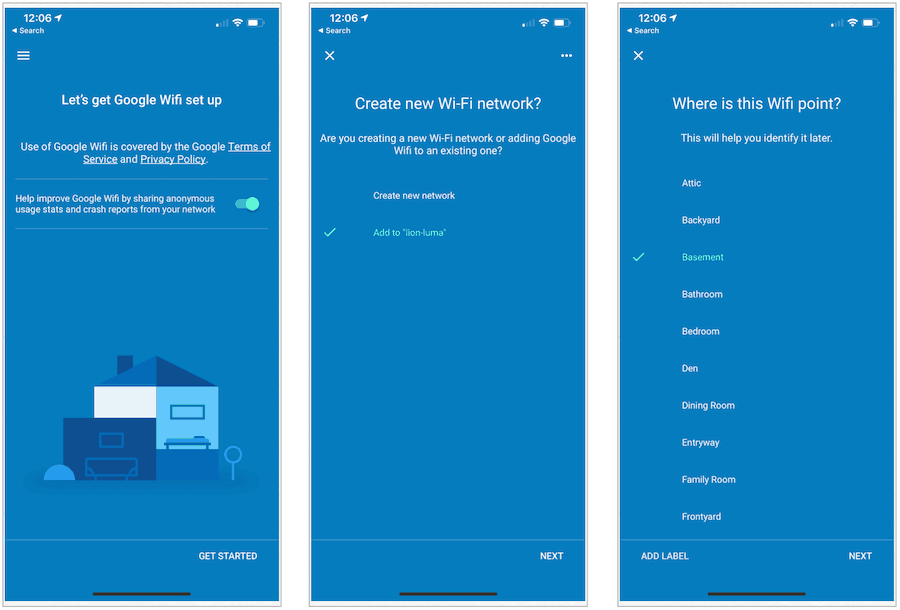
Problemlösning
Du kan få fler noder med Google Wifi-applikationen. Google rekommenderar att placera Wifi-poäng inte mer än två rum från varandra. En hög position är bäst, särskilt om du har mer än en våning. Du kan göra en test med applikationen för att kontrollera din Wifi-punkt för dåliga anslutningar.
När applikationen upptäcker en dålig anslutning rekommenderar Google:
- Se: Google Wifi-poäng presterar bättre när de kan se varandra. Omplacering av Wifi-punkter för att undvika hinder som väggar, dörrar och akvarier kan förbättra prestandan.
- Ner: Att lyfta enheten från marken kan öka dess omfattning kraftigt.
- Tänk på ditt övergripande nät: WiFi-poäng beror på varandra för att ge bra täckning i ditt hem. För att fixa vissa “svaga” Wifi-punkter, kan du behöva flytta en annan Wifi-punkt för att fixa den.
funktionerna
Naturligtvis är den huvudsakliga användningen av nätnät för att förse ditt hem med Wi-Fi. Tack vare denna applikation finns det dock andra funktioner tillgängliga, inklusive följande:
- Möjligheten att kontrollera din internethastighet; Du kan testa hela nätverket eller en sektion åt gången.
- Pausa internet när som helst manuellt eller enligt schemat. Ännu bättre, pausa internet på bara vissa enheter, till exempel de som används av dina barn.
- Blockera webbplatser för vuxna automatiskt.
- Skapa ett separat nätverk för dina gäster.
- Automatisk Philips Hue-ljusstyrning automatiskt utan att ladda ner ytterligare applikationer.
- Du kan prioritera enheter så att de snabbaste hastigheterna alltid skickas dit först.

Uppdateringar och support
Google Wifi kontrollerar varje dag efter programuppdateringar och installerar dem automatiskt. När detta händer publicerar Google ett meddelande om eventuella ändringar, som kan inkludera nya funktioner, förbättringar och bugfixar. Du kan när som helst få support för din Google Wifi med hjälp av applikationen eller online. Dessutom finns det Google Wifi online community forum. Det finns även en online hjälpcenter.
Punkten
Under åren har jag testat många nätverk för hemanvändning, inklusive Linksys Velop, Netgear Orbi, Google Wifi och många andra. Var och en är bättre än ett traditionellt system. Google Wifi erbjuder snabba och okomplicerade inställningar och användarvänlighet. Ännu bättre är detta tillgängligt till ett pris som är mycket lägre än de flesta av konkurrensen.
Google Wifi är dock inte utan sina brister. För det ena möjliggör det lite hårdvarukontroll och justeringar, även om för icke-tekniker är detta verkligen att föredra. För andra finns det inget webbgränssnitt. Om inte, rekommenderas den här produkten starkt för alla som vill byta från router- och extender-inställningar.
Du kan köpa Google Wifi via Google och andra återförsäljare, inklusive Amazon och Bästsäljare.